Завдання 1. Встановіть інформаційну базу в рамках якої будуть виконуватися завдання лабораторних робіт. Для цього оберіть один із двох варіантів встановлення інформаційної бази (ІБ)
Варіант 1. Установка базы из шаблона.
1.1. Запускаем «1С:Предприятие 8.2» (рис. 1) и нажимаем кнопку "Додати". У вікні, що відкрилося є можливість створення нової (порожньої) та додавання вже існуючої ІБ (рис. 2).

Рис. 1. Вікно запуску системи «1С:Предприятие 8.2»
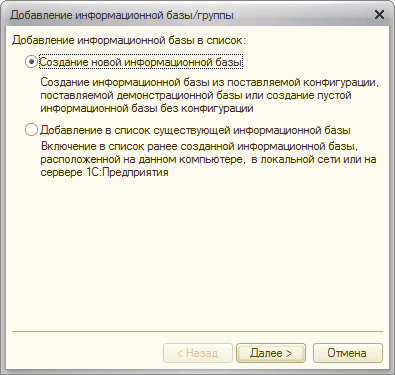
Рис. 2. Створення нової ІБ
1.2. Выбираем "Создание новой информационной базы". Далее выбираем необходимую конфигурацию.
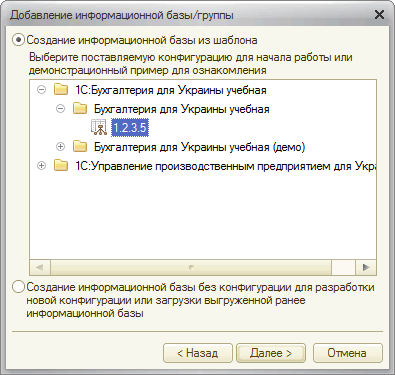
Рис. 3. Вибір конфігурації
1.3. Указываем название базы и тип хранения базы данных. Указывая параметры хранения базы выбираем первый тип хранения (для того чтобы базу можно было сохранять на свои носители информации).
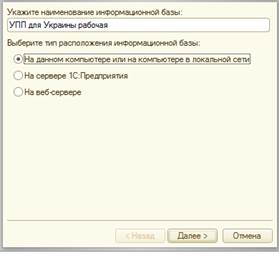
Рис. 4. Назва та параметри збереження ІБ
1.4. Далее указываем параметры запуска и версию клиента:

Рис. 5. Параметри запуску ІБ
После нажатия кнопки "Готово" база готова к работе.
Варіант 2. Додавання вже існуючої бази.
Запускаем «1С:Предприятие 8.2» и нажимаем кнопку "Додати" (як показано на рис. 1).
Обираємо пункт «Добавление в список уже существующей БД».

Рис. 6. Добавление существующей ИБ
Далее указываеться путь хранения ИБ. Желательно, чтобы ИБ с которой работают хранилась на жестком диске комп’ютера.
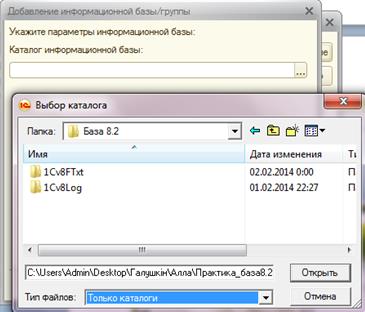
Рис. 7. Шлях доступу до існуючої ІБ
Наступні кроки повністю співпадають з кроками, що описані у п. 1.3-1.4.
Завдання 2. Створіть користувача, який буде працювати в системі, та матиме найповніші права.
Запускаем режим «Конфигуратор» для выполнения некоторых настроек базы. Оберіть пункт меню «АДМИНИСТРИРОВАНИЕ → ПОЛЬЗОВАТЕЛИ». Створіть нового користувача, використовуючи відповідну кнопку  . Заповніть поле «Имя» а також задайте пароль для аутентифікації користувача. У закладці «Прочие» в полях «Доступные роли» оберіть опції «Полные права» та «Пользователь». Поля «Основной интерфейс» та «Язык» встановіть в значенні «Полный» та «Русский» відповідно.
. Заповніть поле «Имя» а також задайте пароль для аутентифікації користувача. У закладці «Прочие» в полях «Доступные роли» оберіть опції «Полные права» та «Пользователь». Поля «Основной интерфейс» та «Язык» встановіть в значенні «Полный» та «Русский» відповідно.
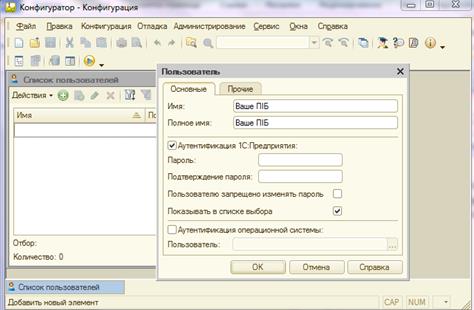
Рис. 8. Створення нового користувача
Натисніть «Ок». Тепер можна починати роботу в системі 1С: Підприємство.
 2015-05-10
2015-05-10 700
700







